Anteckning
Åtkomst till den här sidan kräver auktorisering. Du kan prova att logga in eller ändra kataloger.
Åtkomst till den här sidan kräver auktorisering. Du kan prova att ändra kataloger.
Med funktionen för panelvy i ListView-kontrollen kan du tillhandahålla en visuell balans mellan grafisk och textbaserad information. Den textinformation som visas för ett objekt i panelvyn är samma som kolumninformationen som definierats för informationsvyn. Panelvyfunktioner i kombination med antingen grupperings- eller infogningsmarkeringsfunktionerna i ListView-kontrollen.
Panelvyn använder en 32 x 32-ikon och flera textrader, enligt följande bild.
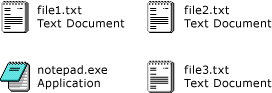
Med egenskaper och metoder för panelvyn kan du ange vilka kolumnfält som ska visas för varje objekt och gemensamt styra storleken och utseendet på alla objekt i ett panelvyfönster. För tydlighetens skull är den första textraden i en panel alltid objektets namn. det går inte att ändra.
Följande procedur kräver ett Windows-applikationsprojekt som innehåller ett formulär med ett ListView kontrollelement. Information om hur du konfigurerar ett sådant projekt finns i Hur du skapar ett Windows Forms-applikationsprojekt och Hur du lägger till kontroller till Windows Forms.
För att ställa in kakelvyn i designern
I Visual Studio väljer du kontrollen ListView i formuläret.
I fönstret Egenskaper väljer du egenskapen View och välj alternativet Kakel.
Se även
.NET Desktop feedback
